Cada cierto tiempo necesitamos transferir archivos entre iPhone y Mac. Pero ¿Cómo podemos hacer esto de una manera sencilla? A nosotros se nos ocurren varias formas fáciles de conseguirlo. Así que decidimos crear este artículo para explicarlas detalladamente.
Transferir archivos entre iPhone y Mac con AirDrop
Con AirDrop podemos transferir archivos localmente entre dispositivos Apple, ya sea: iPhone, iPad, MacBook o una Mac de escritorio. Para poder encontrar AirDrop, tendremos que acceder al menú compartir tanto desde dispositivos móviles como en ordenadores. Será algo tan simple como presionar el botón Compartir y podremos ver AirDrop.
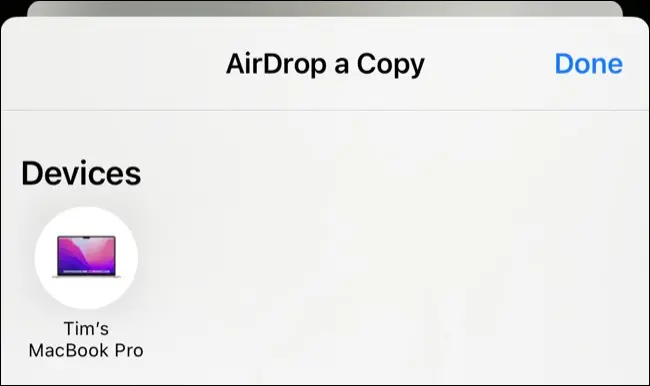
En Mac, tenemos la posibilidad de dar clic derecho sobre un archivo y después elegir Compartir, aquí es donde veremos la opción AirDrop y podremos elegir dónde deseamos enviarlo.
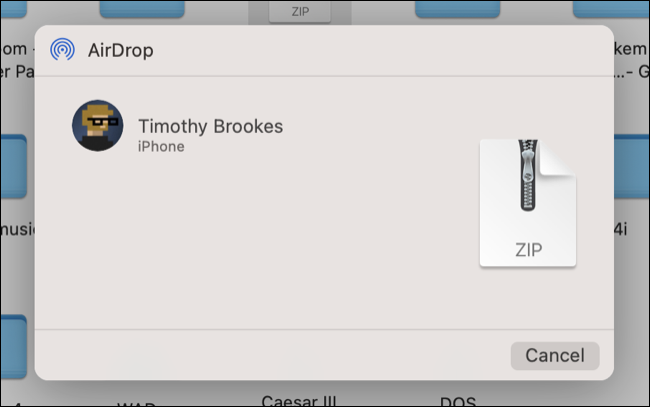
Los archivos recibimos en una Mac se guardarán por defecto en la carpeta de Descargas; en el caso de dispositivos móviles, vamos a tener que especificar una aplicación para guardar y abrir el archivo.
AirDrop es la mejor forma de transferir archivos entre iPhone y Mac, aunque en algunas ocasiones puede fallar un poco. Por suerte, en caso de que eso pase, contamos con otras alternativas para enviar archivos a otro dispositivo.
A través de un cable con Finder
En caso de que la opción de AirDrop no funcione o confiamos más en las conexiones por cable, tendremos que tomar el cable de carga de nuestro iPhone y conectarlo directamente a nuestra Mac. También vamos a tener que pulsar en “Confiar” en cada dispositivo cuando se lo solicite. Iniciaremos Finder y daremos clic en iPhone en la barra lateral izquierda, luego pulsaremos la pestaña Archivos.
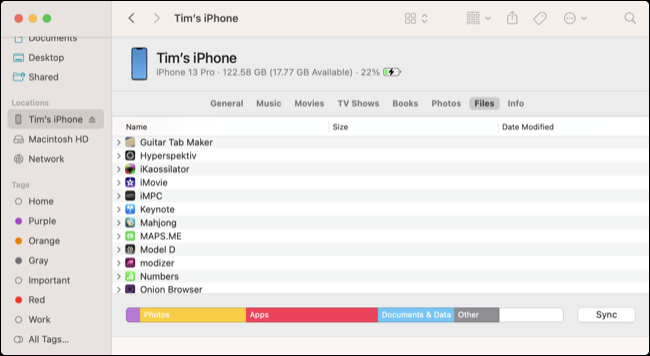
Ahora vamos a ver todos los archivos que podemos enviar a nuestra Mac, será cuestión de arrastrarlos a la ubicación deseada y listo.
Subir y descargar de iCloud
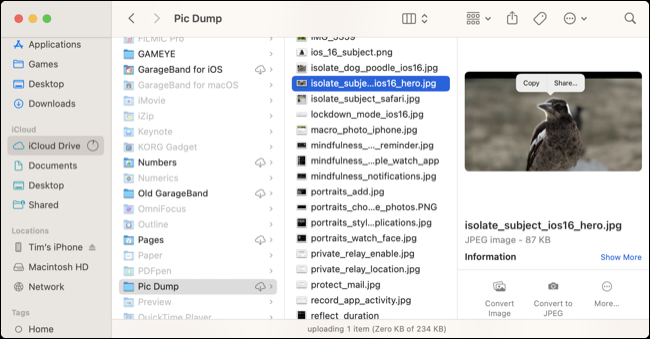
Con nuestra cuenta de Apple tenemos acceso a iCloud que nos brinda 5 GB de almacenamiento gratuito. Así que tenemos la posibilidad de subir archivos a esta cuenta y después descargarlas desde otro dispositivo.
Usando alternativas a iCloud
Entendemos que iCloud puede ser algo limitado en cuanto al espacio, quizás deseamos usarlo de forma exclusiva para documentos relacionados con el trabajo. En ese caso, podemos registrarnos en otro servicio de almacenamiento en la nube como Google Drive y obtendremos los mismos resultados, incluso nos quedamos con 15 GB de almacenamiento gratuito.
Google Drive tiene una opción de Cargar debajo del icono “+” que permite seleccionar fotos y vídeos o Examinar para buscar otra clase de archivos en el sistema.
Una vez que tengamos el archivo cargado desde nuestro dispositivo, nos vamos a nuestra Mac y accedemos al sitio web de Google Drive o la aplicación, y procedemos a descargarlo. Lo bueno del almacenamiento en la nube, es que también podemos guardar cosas desde nuestra Mac para descargarlas a cualquier dispositivo móvil.
No hace falta establecer conexiones Bluetooth, no dependemos de cables y siempre tendremos acceso a esos archivos, independientemente del dispositivo y sus accesorios.


¿Tienes alguna pregunta o problema relacionado con el tema del artículo? Queremos ayudarte.
Deja un comentario con tu problema o pregunta. Leemos y respondemos todos los comentarios, aunque a veces podamos tardar un poco debido al volumen que recibimos. Además, si tu consulta inspira la escritura de un artículo, te notificaremos por email cuando lo publiquemos.
*Moderamos los comentarios para evitar spam.
¡Gracias por enriquecer nuestra comunidad con tu participación!